1、客户端后 ,解压缩后完成安装,安装时请勾选添加桌面快捷方式。
2、点击“花花”客服工具图标启动软件。
3、启动后,进入登录界面;
当您选择了自动登录,您的账号会在点击应用后自动进行登录;
当您有多个用户名登录了花花,并设置了记住密码,只要在下拉框选择对应的账号登录即可。

4、登录后,进入客服服务主聊天界面。

5、花花联系人:
花花联系人分为三组;
分别为当前联系人、历史联系人、官方账号;
当前联系人,是指当前正在联系的用户;
历史联系人,是指曾经联系过的用户;
官方账号,是指美丽说官方的公共账号;
花花小精灵:主要向商家推送一些功能更新,操作技巧;
订单小精灵:主要向商家推送新订单信息,新付款信息,退款消息等关于订单的消息类型;
点击联系后,即可向联系人发起消息;
当前联系人,如果有未处理消息,会一直显示红点,直到消息被完全处理完成。
6、聊天及基础操作:
点击联系人后,即可向用户发起聊天;

用户工具栏中;
分别有表情、图片、截图、计算器;
商家可根据需求选择你需要操作的内容;

右侧为快捷回复,点击快捷回复;
点击后可选择设置的快捷回复进行回复;
如果设置和编辑快捷回复,点击设置按钮,即可进行编辑操作。
7、订单、商品信息预览
用户正在向您咨询商品,右侧侧边栏,会显示用户当前正在查看的商品信息;

如果用户曾经在本店有历史订单,订单栏会显示用户的订单信息。

8、用户标签和备注
商家可以给用户添加标签和备注;
标签,主要是给用户打上不同维度的标签,用于后续用户属性整理,以及以后的定向营销;
备注,给用户添加段落文字描述,描述用户需求和属性;
标签和备注,全店的客服可共享已标注的信息;
标签最多可添加8个字,最多10个标签。
9、用户操作
a.转接操作
商家若设置了多客服,且当前的咨询用户,不属于该客服的接纳范围,可将该用户转接给其他客服;
点击用户名下方的操作栏,转接按钮button;
选择要转接给的客服即可;
被转接的客服,必须电脑在线,才允许转接操作;

转接成功后,被转接客服,会接收到你们最近的10条聊天记录。
b.加入黑名单操作

当用户有恶意骚扰,广告推销等行为;
您可以将该用户的加入黑名单;
计入黑名单后,禁止标会变为粉色;
加入黑名单的用户将不能再向您发送消息;
加入黑名单并不影响用户的下单行为,若用户为恶意**用户,请向美丽说工作人员反馈,美丽说官方会进行调查并处理。
10、商家后台快捷入口

在联系列表最下方,有商家后台的常用操作入口;
操作入口分别为:
订单管理;
商品管理;
数据中心;
客服设置;
花花帮助;
点击对应按钮,即可进入商家后台。
11、设置
在聊天窗口右上方,点击设置button,进入设置页面。
a.基本设置
a.1登录设置
您可以选择是否需要开机自动启动、启动自动登录功能。
a.2面板设置
您可以选择,是否需要保持花花在其他应用最前端显示;
是否需要消息提醒的展示。
a.3声音设置
您可以设置是否需要某一类型的声音;
并选择喜欢的声音。
a.4常用快捷键:
本版本暂不支持快捷键设置,目前你可以在这里看到已有快捷键的展示;
后续版本我们会支持快捷键的自定义功能。
b.消息设置
b.1快捷回复设置
您可以在快捷回复设置中,设置您的常用语;
减少您的打字操作,更高效的与用户沟通;
快捷回复设置中,您可以添加、编辑和删除快捷回复语句;
最多支持20条快捷回复;
快捷回复,仅对本用户有效,不同客服可设置不同的快捷回复。
b.2欢迎语设置
当用户点击与您联系时;
您可以设置自动的欢迎语,自动告知用户一些重要的消息;
设置好欢迎语,有助于减少您与用户之间的沟通成本;
欢迎语不同的客服,可设置不同的欢迎语。
b.3自动回复设置
自动回复指当您的在线状态为离开状态时,自动提示给用户的话;
您可以选择开启或关闭;
开启后,您可以自定义当您离开时的回复语言。
12、客服接待质量查询
美丽说商家后台,提供了每个客服接待数据的查询;
可以看到每一位客服每日的接待数据,交易数据和服务质量数据;
统计周期为每天的0点-24点;
可以访问商家后台,客服绩效统计,进行数据查看。
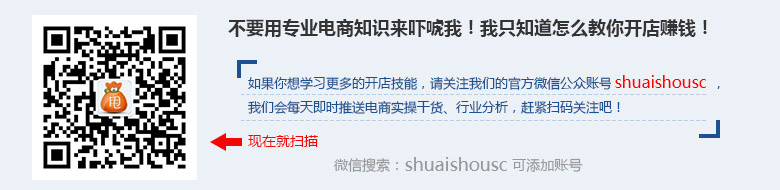
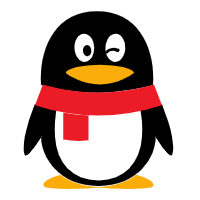 企业QQ 800055007
企业QQ 800055007